クライアント側 API を使用した HubSpot への接続
Brightcove Campaign は HubSpot と統合するように構成できます。統合を構成すると、Brightcove Campaign を使用して公開された動画の動画エンゲージメントデータは HubSpot と同期されます。HubSpotに入ると、このデータはセグメンテーション、キャンペーンロジック、レポート、リードスコアリング、およびコミュニケーションのパーソナライズに使用できます。
Video Cloud-HubSpot 統合の主な機能は次のとおりです。
- データ形式 -表示データは、カスタムタイムラインイベントタイプとして配信されます。HubSpot にレプリケートされるデータは次のとおりです。
- ビデオ名
- ビデオ ID
- アカウント ID (ビデオクラウド)
- ページ URL(参照先のページの URL)
- プレーヤー ID (ビデオクラウドプレーヤー)
- % 視聴率 (25%, 50%, 75%, 95%)
- データ転送 -データの表示は、自動化されたプロセスを使用して HubSpot に送信されます。ただし、HubSpot プラットフォームの一部のレポートでは、更新に時間がかかる場合があります
- データ保持 -収集されたデータは、任意で Brightcove Campaign で最大 6 か月間保持できます
接続をセットアップする
次の手順に従って、HubSpot への接続を設定します。
ブライトコーブ・キャンペーンと HubSpot の接続を確立する
- Brightcove Campaign にログインします。
- ナビゲーションヘッダーで、歯車アイコン (
 )、[ MAP 接続] の順に指定します。現在の接続のリスト (存在する場合) が表示されます。
)、[ MAP 接続] の順に指定します。現在の接続のリスト (存在する場合) が表示されます。 - [ 新しい接続を追加] をクリックします。
- 選択するHubSpotドロップダウンリストから。
- 高ボリューム (クライアント側 API) 統合タイプを選択します。
- HubSpot アカウント ID を入力します。
- [HubSpot に接続] をクリックします。
- HubSpot にサインインするように求められます。メールアドレスとパスワードを入力します。[ ログイン] をクリックします。
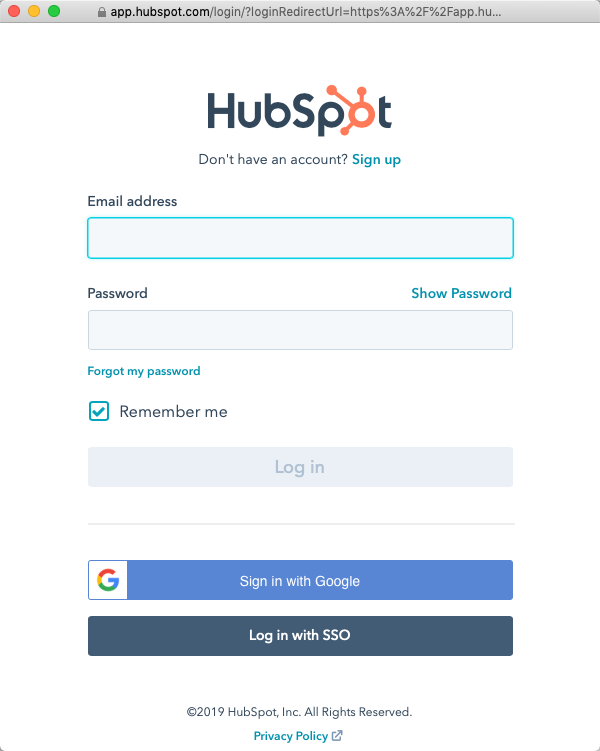
- ログインが成功すると、 Brightcove Video Connectがアカウントへのアクセスを許可するように要求されることがあります。[ アクセスの付与] をクリックします。
HubSpot への接続がセットアップされ、使用できる状態になりました。デフォルトでは、[ 接続ステータス]は [ 有効] になります。接続ステータスによって、ビデオエンゲージメントデータがMarketoに送信されるかどうかが決まります。
- 有効 -データが収集され、HubSpot に送信されます
- 無効 -データは収集されません(統合は無効です)




